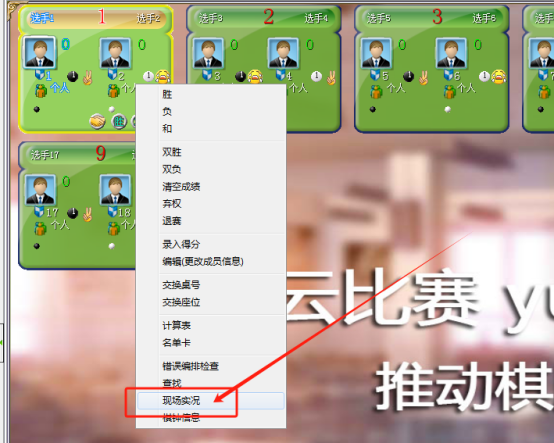1、打开云蛇比赛编排软件,点击【云端发布】——【发布赛事或对阵表】,将赛事对阵信息发布至云比赛网
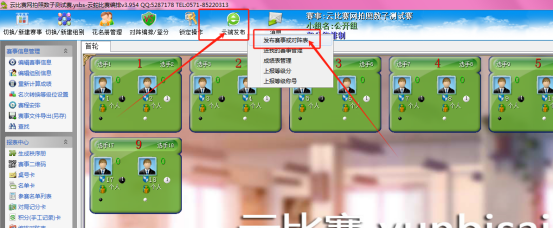
2、裁判员通过赛事二维码或赛事链接,进入赛事页面,点击页面下方【成为裁判】
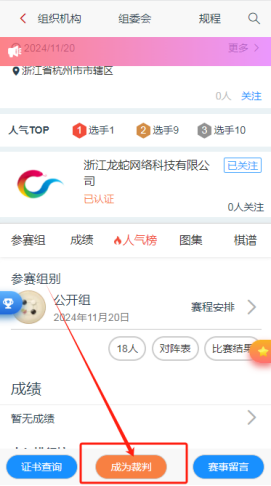
3、在申请裁判页面,点击【立即申请】按钮,然后填写姓名和手机号,点击【提交申请】即可(注意:手机号仅用于承办单位联系裁判使用,并不是裁判员账号,提交裁判员申请时所用的微信号即为裁判员资格账号)
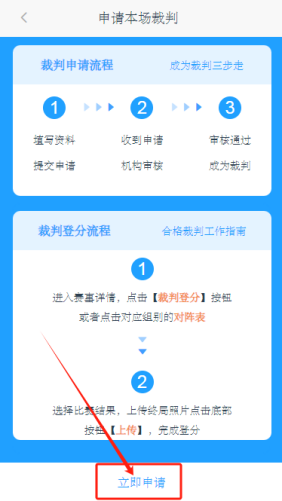

4、裁判员提交申请后,需要由赛事承办单位,在云比赛网【机构后台】——【赛事管理】——【赛事编辑】——【裁判员管理】中进行审核,同意后,该名裁判即可执裁本场比赛(或者由编排员,在云蛇比赛编排软件中进行同意)
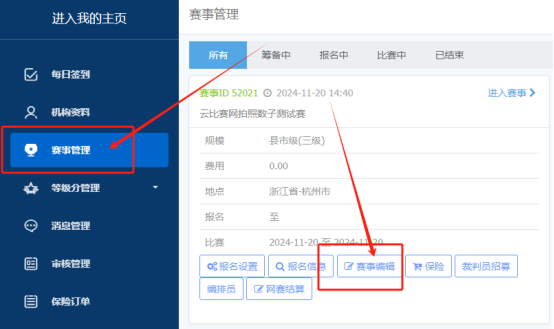
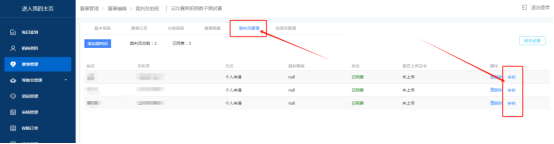
(承办单位处理界面)
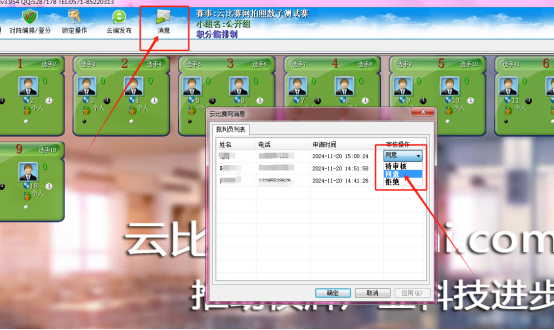
(编排员处理界面)
5、成为裁判员后,可以在对阵表页面点击【录入成绩】进入手机登分界面,也可以通过扫描登分二维码进入手机登分界面
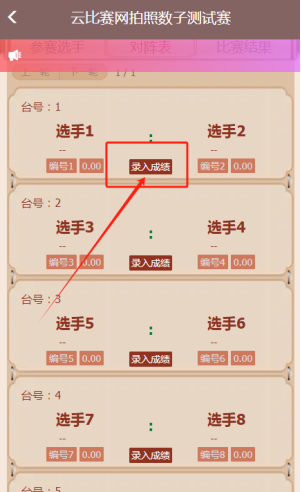
(裁判员对阵表界面)
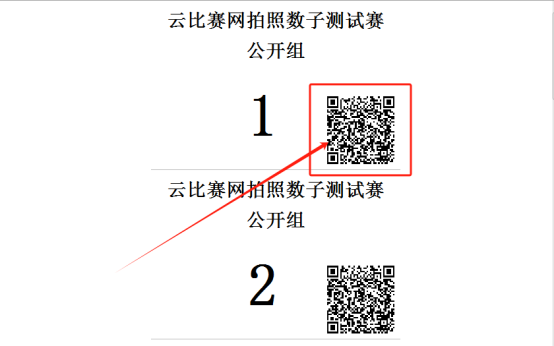
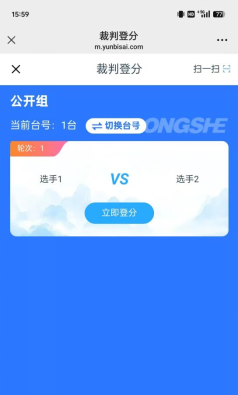
(登分二维码界面)
6、进入登分页面后,选择【上传棋谱识别照片】,然后上传终局照片,即可进行拍照数子识别。
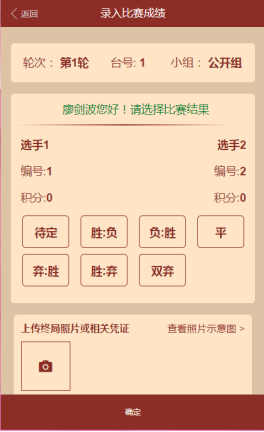
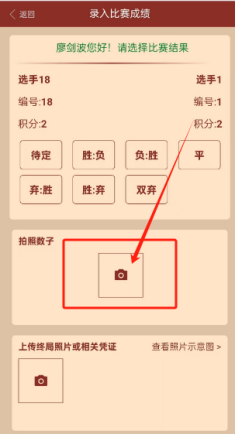
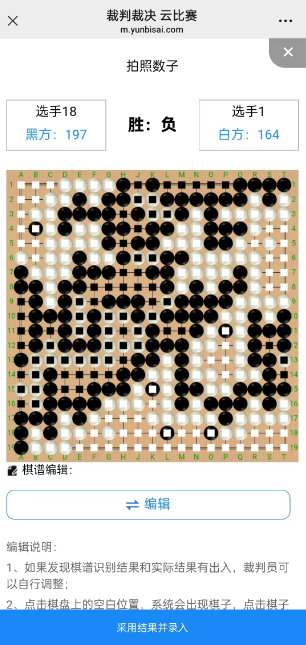
7、如果发现棋谱识别结果和实际结果有出入,裁判员可以点击【编辑】自行调整;
编辑按钮说明:
(1)点击棋盘上的空白位置,系统会出现棋子,点击棋子即删除当前棋子,再次点击可替换为另一色棋子;
(2)点击棋盘上的已走棋子,点击棋子即删除当前棋子,再次点击替换为另一色棋子;
(3)误操作时,可以进行【撤销】操作,也可以进行清除全部编辑的【重置】操作;
(4)棋谱结果确认后,点击【重新数子】生成结果,然后录入成绩;

8、确认最终结果无误后,点击【采用结果并录入】即可录入成绩
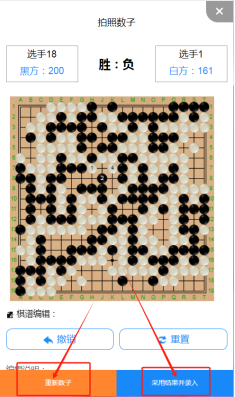
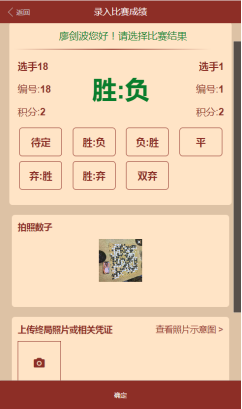
9、裁判员上传成绩后,编排人员可以直接在云蛇比赛编排软件上,点击【快速登分】——【同步裁判端成绩】将成绩信息同步至编排软件(在快速登分页面也可以点击裁判员姓名查看终局图与选手签名)
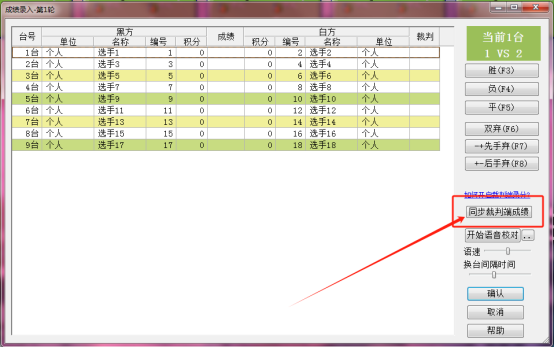
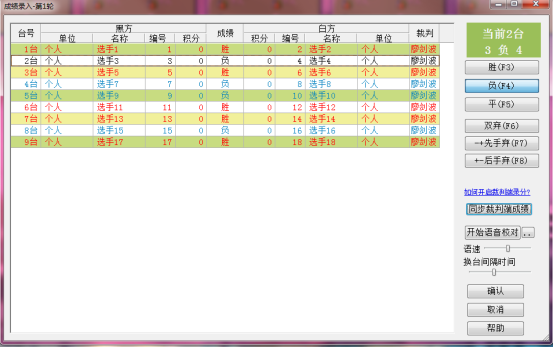
10、在编排软件中,右击台次,点击【现场实况】可以查看裁判员上传的终局棋谱